Généralités
L’ensemble des paramètres de mise en page est contenu dans un fichier texte (ASCII) à l’extension ‘prt’; ce dernier est appelé gabarit de mise en page.
Un éditeur intégré au logiciel vous permet de gérer ces paramètres ; affichez-le en sélectionnant la commande ‘Gabarit de mise en page’ dans le sous-menu Profils en travers par polylignes 3D du menu COVADIS 3D.
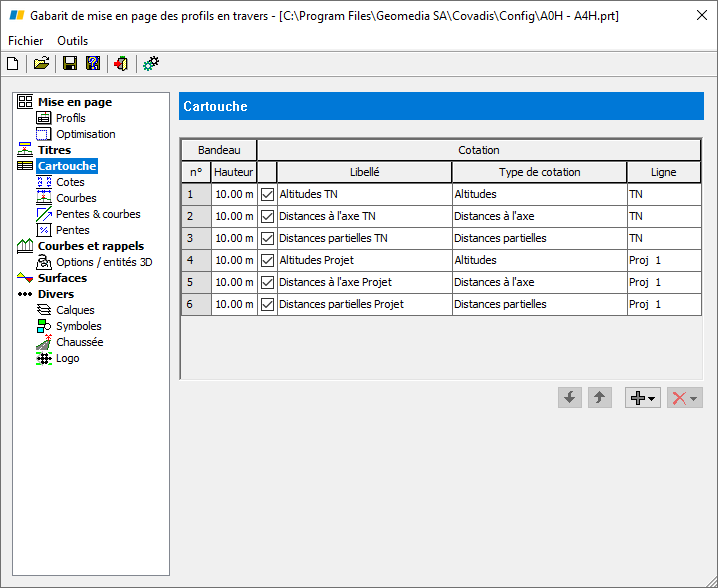
Le nom du fichier du gabarit de mise en page courant est affiché dans la barre de titre ; le caractère ‘*’, éventuellement présent après le nom, indique que le fichier a été modifié depuis le dernier enregistrement (ou depuis le chargement).
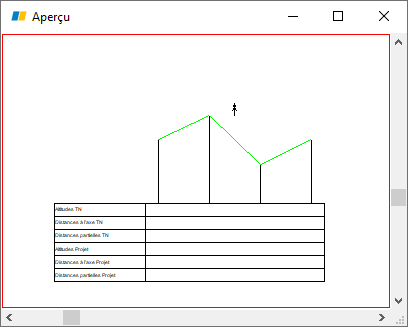 Au démarrage, le dernier gabarit lu sera affiché.
Au démarrage, le dernier gabarit lu sera affiché.
Quatre zones principales divisent l’éditeur : la barre de menus, la barre d’outils, l’arborescence et la zone de visualisation des paramètres ; la sélection d’un thème dans l’arborescence met à jour l’affichage de la zone de visualisation des paramètres.
Une fenêtre flottante et redimensionnable vous permet de visualiser un aperçu du profil utilisant la mise en page courante.
Le menu Fichier
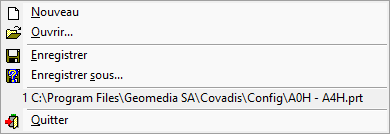 Ce menu est utilisé pour la gestion de fichier des gabarits de mise en page : création, ouverture, enregistrement.
Ce menu est utilisé pour la gestion de fichier des gabarits de mise en page : création, ouverture, enregistrement.
Les différentes options du menu sont décrites ci-dessous :
- « Nouveau » : permet de créer un nouveau gabarit.
- « Ouvrir… » : permet de charger un gabarit existant grâce à la boîte de dialogue de sélection des fichiers.
- « Enregistrer » : permet de sauvegarder les modifications effectuées dans le gabarit sous le nom de fichier courant.
- « Enregistrer sous… » : permet de sauvegarder le gabarit courant sous un autre nom ou à un autre emplacement sur le disque.
REMARQUE :
Si le gabarit courant a été modifié mais n’est pas sauvegardé lorsqu’une des options « Nouveau », « Ouvrir… » et « Quitter » est sélectionnée, une boîte de dialogue vous propose d’effectuer une sauvegarde ou d’annuler.
Le menu Outils
 C
C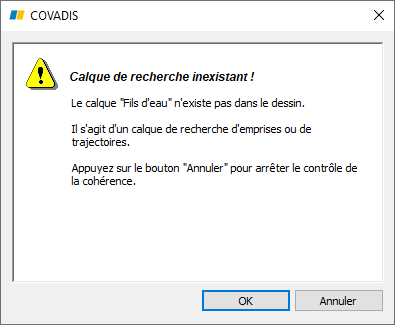 e menu vous propose de contrôler la cohérence entre les paramètres du gabarit et le dessin.
e menu vous propose de contrôler la cohérence entre les paramètres du gabarit et le dessin.
Le contrôle de cohérence consiste à vérifier l’existence de certains paramètres du gabarit dans le dessin courant ; ainsi sont examinés les styles de texte, les types de lignes, les calques de recherche et les blocs.
Si une erreur est détectée, le dialogue ci-contre apparaît et propose des corrections en appliquant les règles suivantes :
- Un style de texte inexistant dans le dessin sera remplacé par celui défini par défaut.
- Un type de ligne inexistant dans le dessin et dans les fichiers Acad.lin et Covadis.lin aura pour nouvelle valeur Continuous.
La barre d’outils
La barre d’outils est constituée par des boutons permettant d’accélérer l’accès aux commandes principales du menu.
Sur chaque bouton est dessinée une icône symbolisant la commande associée. Lors du passage de la souris sur une icône, un message (info bulle) est affiché pour rappeler la fonction du bouton.
 Création d’un nouveau gabarit
Création d’un nouveau gabarit
Ce bouton permet de créer un nouveau gabarit de mise en page. Une confirmation de l’enregistrement du gabarit courant est demandée dans le cas où des modifications non enregistrées auraient été effectuées.
 Ouverture d’un gabarit
Ouverture d’un gabarit
Ce bouton correspond à l’option « Ouvrir » du menu Fichier. La boîte de dialogue de sélection de fichier est affichée pour vous permettre de choisir le gabarit à ouvrir.
 Sauvegarde du gabarit courant
Sauvegarde du gabarit courant
Ce bouton permet d’enregistrer le gabarit courant sur le disque (identique à l’option « Enregistrer » du menu Fichier).
 Sauvegarde du gabarit courant sous un autre nom
Sauvegarde du gabarit courant sous un autre nom
Ce bouton permet d’enregistrer le gabarit courant sous un autre nom sur le disque (identique à l’option « Enregistrer sous… » du menu).
 Fermeture du dialogue d’édition
Fermeture du dialogue d’édition
Ce bouton permet de fermer le dialogue d’édition. Une confirmation de l’enregistrement du gabarit courant est demandée si celui-ci est modifié et non enregistré.
 Contrôle de cohérence entre les paramètres du gabarit et le dessin
Contrôle de cohérence entre les paramètres du gabarit et le dessin